Pozdravljeni.
Obveščamo Vas, da smo dodali podporo za SuperCached. SuperCached omogoča pohitritev nalaganja spletnih strani ter optimizacijo.
Brezplačno je na voljo vsem našim uporabnikom!
Pozdravljeni.
Obveščamo Vas, da smo dodali podporo za SuperCached. SuperCached omogoča pohitritev nalaganja spletnih strani ter optimizacijo.
Brezplačno je na voljo vsem našim uporabnikom!
Navodila za namestitev SSL certifikata na nadzorni plošči cPanel.
Navodila:
1. Prijavite se v nadzorno ploščo cPanel

2. Izberite “Security > SSL/TLS”

3. Izberite “Manage SSL sites.” pod “Install and Manage SSL for your site (HTTPS)”

4. Izberite domeno npr. super-server.si
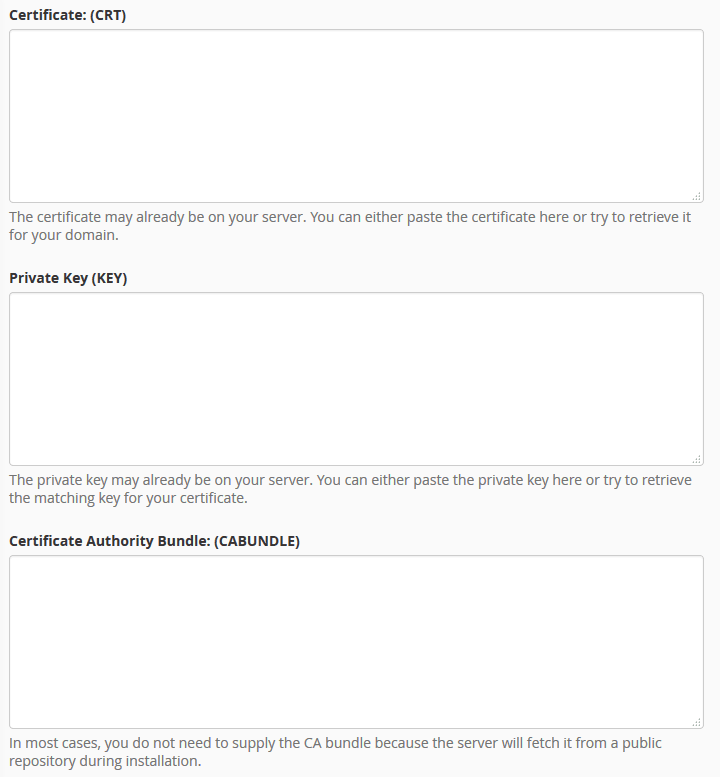
5. Prekopirajte certifikate pod ustrezna polja Certificate (CRT), Private Key (KEY) in Certificate Authority Bundle (CABUNDLE).
6. Kliknite na gumb “Install Certiifcate”.
Delovanje SSL certifikata lahko preverite preko spletnega naslova npr. https://www.super-server.si/, dodajte s poleg http, https.
Cron job je možno nastaviti brez elektronskega obvestila oz. izhodne datoteke s tem, da se na konec ukaza doda”/dev/null 2>&1″.
Navodila:
1. Prijavite se v cPanel
2. Izberite cPanel > Advanced > Cron jobs
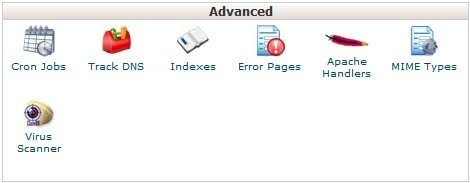
3. Na konec ukaza dodajte “/dev/null 2>&1”
Primer wget:
iz “wget -q http://www.super-server.eu/”
v “wget -q http://www.super-server.eu/ -O /dev/null 2>&1”
Primer curl:
curl -A “Super Server” -s http://www.super-server.eu/ > /dev/null 2>&1
Objavljamo Vam navodila kako lahko izboljšate nastavitve pri sestavljanju sporočil preko WebMaila (RoundCube).
Navodila:
Navodila za nastavitev samodejnega odzivnika pri elektronskem naslovu.
Navodila:
Opomba: Priporočamo, da samodejne odgovore pošiljate preko elektronskega naslova npr. “no-reply@vasa-domena.si”.
| Način povezovanja | Avtentifikacija | Vrata |
| Secure (SSL) | SSL | 995 |
| Način povezovanja |
Avtentifikacija | Vrata |
| Secure (TLS) | StartTLS | 143 |
| Secure (SSL) | SSL | 993 |
| Način povezovanja |
Avtentifikacija | Vrata |
| Secure (TLS) | StartTLS | 587 |
| Secure (SSL) | SSL | 465 |
1. Izberite E-pošta.
2. Vnesite vašo uporabniško ime (e-naslov) ter geslo za dostop do elektronskega predala.
3. Izberite POP3
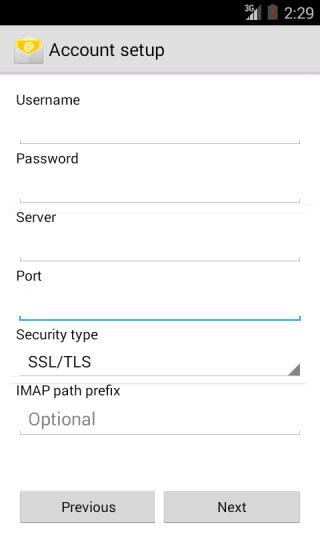
4. Vnesite vaše uporabniško ime (e-naslov), geslo, strežnik POP3 “server.studiofaca.com”, vrata “995”, izberite vrsto zaščite “SSL”.
5. Vnesite strežnik SMTP “server.studiofaca.com”, vrata “465”, izberite vrsto zaščite”SSL”, označite zahtevaj prijavo, vnesite uporabniško ime in geslo.
6. Vnesite želeno ime računa ter prikazno ime, ki bo vidno pri poslanih sporočilih.
Navodila kako nastaviti Microsoft Outlook 2003 za branje ter pošiljanje elektronske pošte.
1. Zaženite program Microsoft Outlook 2003
2. V orodni vrstici izberite “Orodja” in “E-poštni računi…”
3. Izberite “Poglej ali spremeni obstoječe e-poštne račune” ter izberite “Naprej”.
4. Izberite “Dodaj”.
5. Izpolnite obrazce
Primer:
Vaše ime: Super Server
E-poštni naslov: info(afna)super-server.eu
Strežnik za dohodno pošto (POP3): server.studiofaca.com
Strežnik za dohodno pošto (SMTP): server.studiofaca.com
Uporabniško ime: info
Geslo: **********
6. Izberite “Več informaciji”
7. Izberite “POP3” ter potrdite “Naprej”.
8. Izberite drugi zavihek “Strežnik za odhodno pošto” ter označite “Strežnik za odhodno pošto (SMTP) zahteva preverjanje pristnosti”.
9. Potrdite
10. Potrdite
Kako odpraviti opozorilo ob obisku WHM/cPanel/Webmail?
1. Izberite “Nadaljuj z brskanjem po tem spletnem naslovu (ni priporočeno).”.
2. Zgoraj, levo od spletnega naslova izberite “Napaka v potrdilu” ter izberite “Ogled potrdila”.
3. Izberite “Namesti potrdilo …”.
4. Izberite “Naprej”.
5. Izberite drugo možnost “Shrani vsa potrdila v to shrambo”.
6. Izberite drugo možnost “Zaupanja vredni overitelji korenskih potrdil”.
7. Izberite “Naprej”.
8. Izberite “Dokončaj”.
9. Potrdite okno “V redu”.
10. Zaprite brskalnik in ponovno obiščite spletni naslov.


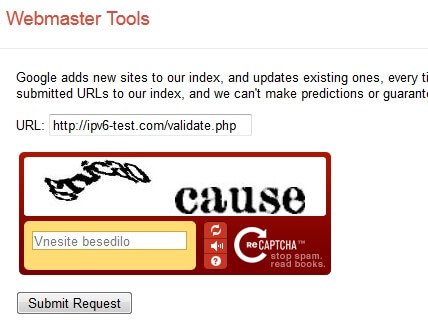
Potrebujete ugodno IPv6 gostovanje, da opravite validacijo? www.super-server.eu


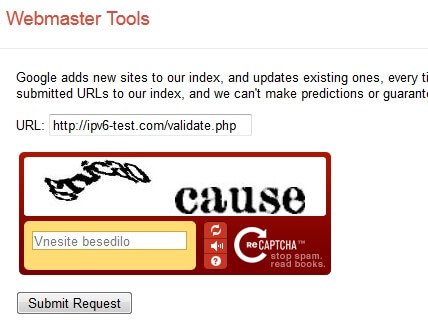
If you need cheap IPv6 hosting to pass the validation? www.super-server.eu